O comando ping é uma das ferramentas diagnóstico de rede mais úteis à sua disposição. É útil para encontrar problemas em sua rede local e na Internet em geral. Vamos ver o que o comando ping faz e como usá-lo.
O que significa fazer ping em algo?
Fazer “ping” em algo em uma rede significa enviar uma internet pacote para um computador de destino ou outro dispositivo de rede, pedindo uma resposta. Esse dispositivo então envia um pacote de volta para você.
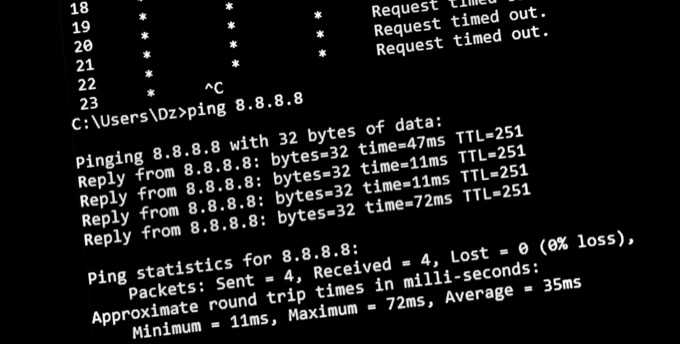
Quando o pacote voltar (isto é, se voltar), você pode aprender todo tipo de coisa interessante sobre a rede entre você e o destino.
Mais comumente, queremos apenas saber quanto tempo leva a resposta. Portanto, quando alguém menciona o “ping” de (por exemplo) um site, ele geralmente é expresso em milissegundos, com um número menor sendo melhor em geral.
O que é um pacote de Internet?
Para entender melhor o ping, você precisa saber um pouco sobre o pacote que está enviando para o computador de destino ou dispositivo de rede como um “ping”.
Os pacotes são as unidades fundamentais do internet moderna. Quando você envia dados a alguém, como uma foto, eles são divididos em pequenos pedaços. Cada pacote é marcado com um endereço de origem e de destino e, em seguida, enviado para a Internet. Esses pacotes passam por muitos outros computadores, como servidores da Web e roteadores de Internet. Os pacotes continuam sendo repassados até chegarem ao sistema de destino.
Para que você pode usar o ping
O ping O comando tem dois usos principais:
Mesmo que seu ping alcance seu destino e você obtenha uma resposta, a resposta do ping dirá quanto tempo um pacote demorou para retornar e quantos pacotes foram perdidos. Você pode usar o comando ping para diagnosticar se a conexão está muito lenta ou não confiável.

Que tipo de coisas você pode fazer ping?
Como usar o Ping no Windows
Usar o ping é fácil. Você o executa a partir do Prompt de Comando ou PowerShell, mas estamos usando o Prompt de Comando neste exemplo:
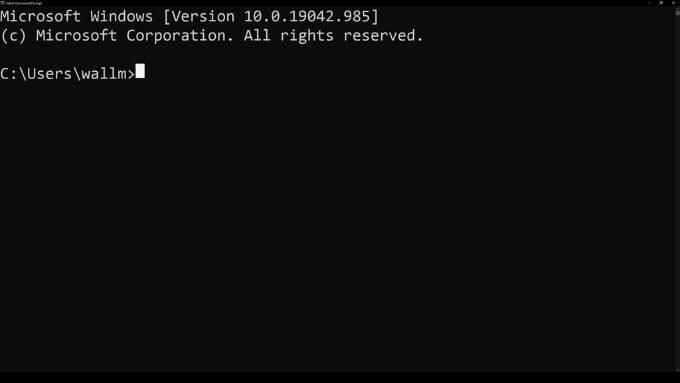
Usamos Google.com como exemplo abaixo.

Uma vez iniciado, o ping enviará quatro pacotes de dados.
Uma mensagem para qualquer pacote que diga “solicitação expirou” indica que seu computador não recebeu uma resposta do destino. Se alguns pacotes forem perdidos, alguns dos caminhos de roteamento entre o seu computador e o destino estão com problemas.
Modificadores úteis de comando Ping para Windows
Existem algumas opções de comando que você pode usar com o comando ping. Switches são opções extras para personalizar o funcionamento do comando ping. Se quiser ver uma lista completa de opções, tudo o que você precisa fazer é digitar ping / helpno prompt de comando e pressionar Enter. Você verá a lista completa, bem como a sintaxe e o uso.
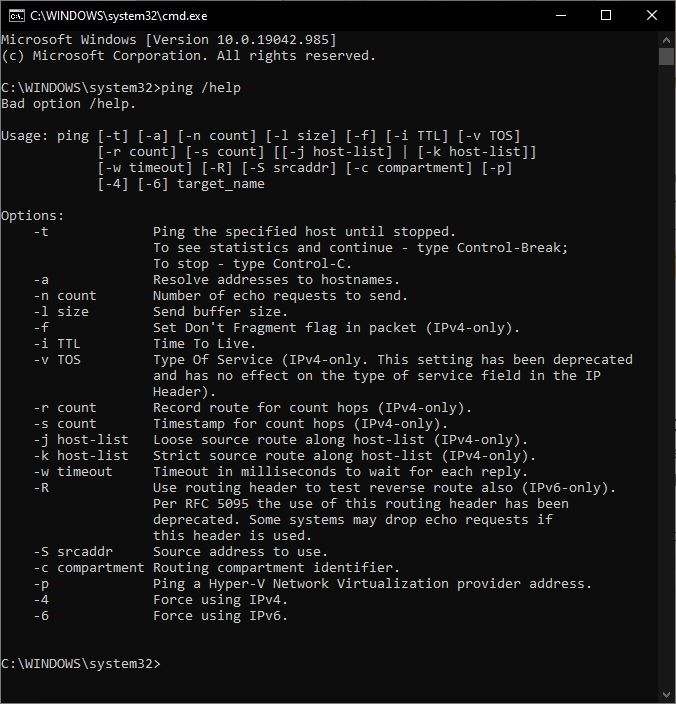
Abaixo está uma lista de algumas opções de comando que são úteis para a maioria dos usuários:
Como usar o ping no macOS
Para usuários do Mac, você tem que usar o Terminal. As versões anteriores do macOS incluíam o Network Utility, que era um utilitário gráfico que você podia usar para executar comandos de rede como ping.
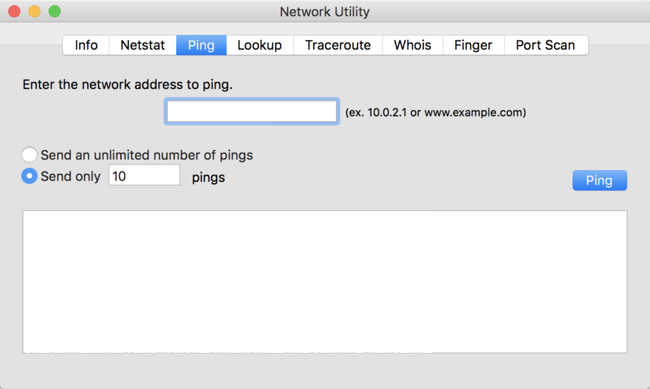
No entanto, as versões mais recentes substituíram esse utilitário em favor do Terminal. Não é tão intuitivo de usar, mas ainda é bastante simples. Primeiro, abra o Terminal abrindo o Spotlight (Comando+ Barra de espaço) e digitando terminal.
Para iniciar um ping, basta digitar o comando conforme mostrado no Windows: pingseguido do endereço IP ou URL do site, ou seja, ping www.google. com.

A principal diferença que você notará entre o uso de ping no Windows e no Mac é que no macOS ele continua até que você o interrompa manualmente. Para interromper o ping do dispositivo ou URL, pressione Ctrl+ C. Isso o levará de volta ao prompt principal.
Para ver uma lista de todos os parâmetros que você pode usar para ping no macOS, você pode digitar man pinge obter as páginas de ajuda. Existem muitos interruptores, então gaste seu tempo brincando com as diferentes opções.
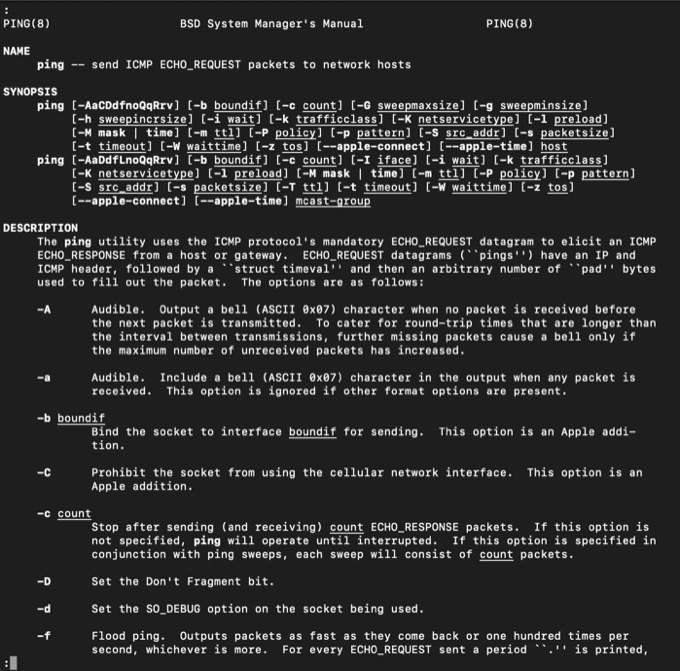
Para sair da página do manual, você deve simplesmente pressionar a tecla qno teclado. Isso fechará a página do manual e o levará de volta ao prompt.
O comando ping é muito versátil e geralmente é a maneira mais rápida de descobrir onde está o problema em uma rede. Recomendamos fortemente que você verifique Os melhores comandos de rede de linha de comando do Windows para comandos essenciais de diagnóstico de rede.